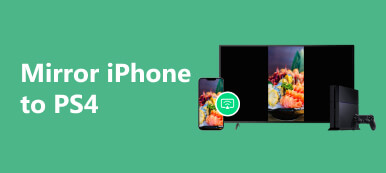Gelişen teknoloji ve akıllı telefonlarımızda bulunan bol miktarda içerikle, birçok kişinin iPhone ekranlarını Samsung TV gibi daha büyük bir ekrana yansıtarak izleme deneyimlerini geliştirmenin yollarını araması şaşırtıcı değil. Bu gönderi, sorunsuz bir şekilde yapmanızı sağlayacak üç farklı yöntemi keşfedecek. iPhone'u Samsung TV'ye yansıtma, filmlerinizi, videolarınızı, oyunlarınızı ve uygulamalarınızı daha büyük bir ekrana taşıyın.
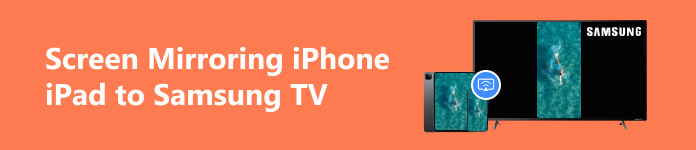
Bölüm 1. Apple AirPlay Kullanarak iPhone'u Samsung TV'ye Ücretsiz Olarak Yansıtma
Apple AirPlay 2, iOS 11.4 veya üstünü çalıştıran iPhone aygıtlarında yerleşik bir özelliktir. iPhone veya iPad ekranınızı, Samsung TV'ler de dahil olmak üzere uyumlu televizyon setlerine kablosuz olarak doğrudan aktarmanıza olanak tanır.
Öncelikle, Samsung TV'nizin AirPlay 2'yi destekleyip desteklemediğini kontrol etmeniz gerekir. 2018'den sonra üretilen çoğu Samsung Smart TV, bu ekran yansıtma özelliğiyle uyumludur. Daha eski bir modele sahipseniz, TV'nizin donanım yazılımını güncellemeniz gerekebilir.
1. Adım iPhone ve Samsung TV'nizi aynı Wi-Fi ağına bağlayın. Bu, cihazlar arasında kesintisiz akışa izin verir. Samsung TV'nizdeki ayarlara gidin ve AirPlay ayarlarını bulun. AirPlay'i etkinleştirin ve TV'nizin iPhone'unuz tarafından keşfedilmesini sağlayın.
2. Adım iPhone'unuzda, şuraya erişmek için ekranı kaydırın: kontrol Merkezi. Dokunun ekran Yansıtma düğmesine basın ve mevcut cihazlardan Samsung TV'yi seçin. iPhone ekranınızı Samsung TV'nizde izleyebilirsiniz.

Bölüm 2. Ekran Yansıtma Uygulaması ile iPhone'u Samsung TV'ye Aktarma
Samsung TV'niz AirPlay 2'yi desteklemiyorsa veya daha eski bir iPhone modeli kullanıyorsanız, Mirroring Assist veya Reflector gibi üçüncü taraf bir uygulama kullanarak ekran yansıtma yetenekleri elde edebilirsiniz.
1. Adım App Store'u açın ve iPhone'unuzda uygun bir ekran yansıtma uygulaması arayın. Seçtiğiniz ilgili ekran yansıtma uygulamasını yükleyin.
2. Adım iPhone'unuzda ekran yansıtma uygulamasını başlatın ve iPhone ile Samsung TV'nizi birbirine bağlamak için gereken adımları uygulayın.
3. Adım Bağlantı kurulduktan sonra uygulama mevcut cihazları gösterecektir. Samsung TV'nizi seçin ve Ayna Ekranına veya benzer bir seçeneğe dokunun. Artık iPhone içeriğinizi Samsung TV'de izleyebilirsiniz.
İPhone iPad'i bir Windows PC'ye nasıl yansıtılır
Farklı nedenlerle, özellikle iPhone'unuzdaki etkinlikleri yakalamak istediğinizde, iPhone ekranınızı bir Windows bilgisayara yansıtmak isteyeceksiniz. Kullanımı kolay Apeaksoft'u kullanabilirsiniz. Telefon Aynası iPhone veya iPad ekranını PC'nize yüksek çözünürlüklü olarak yayınlamak için.

4,000,000 + Yüklemeler
iPhone veya iPad ekranını Windows 11/10/8/7 bilgisayarına yansıtın.
Wi-Fi ve USB üzerinden iPhone, iPad veya Android telefonunuzun ekranını yansıtın.
iPhone ve iPad'inizde çeşitli etkinlikleri yüksek kalitede yakalayın.
Tüm popüler iOS ve Android cihazlarda ve bilgisayarlarda ekran yansıtmayı destekler.

Bölüm 3. iPhone'u HDMI Adaptör Bağlantısı Yoluyla Samsung TV'ye Yansıtın
Kablolu bir bağlantıyı tercih ederseniz, bir HDMI adaptörü kullanmak, iPhone'unuzu Wi-Fi olmadan bir Samsung TV'ye yansıtmak için güvenilir ve basit bir yöntemdir. Bu yöntem, yerleşik kablosuz bağlantısı olmayan eski Samsung TV modellerinde iyi çalışır.
1. Adım iPhone modelinizle uyumlu bir HDMI adaptörü satın alın. Ayrıca, iPhone adaptörünüzü Samsung TV'nizdeki HDMI bağlantı noktasına bağlamak için bir HDMI kablosuna da ihtiyacınız olacaktır.
2. Adım HDMI adaptörünü iPhone'unuzun şarj bağlantı noktasına takın. HDMI kablosunun bir ucunu adaptöre, diğer ucunu da Samsung TV'nizdeki boş bir HDMI bağlantı noktasına bağlayın.

3. Adım TV uzaktan kumandanızı kullanarak şuraya gidin: Giriş Kaynağı Samsung TV'nizin seçeneğini belirleyin ve ilgili HDMI bağlantı noktasını seçin. Gerekli bağlantıları yaptıktan sonra, iPhone ekranınız otomatik olarak Samsung TV'nize yansıtılacaktır. Artık iPhone içeriğinizin keyfini TV ekranında çıkarabilirsiniz.
 İlgili Makaleler:
İlgili Makaleler:Bölüm 4. iPhone'u Samsung TV'ye Yansıtma Ekranı Hakkında SSS
Samsung TV'mde AirPlay'i nerede etkinleştirebilirim?
Samsung TV'nizde AirPlay'i etkinleştirmek için Ayarlar'a gidip Genel'i seçebilirsiniz. Aşağı kaydırın ve Apple AirPlay Ayarları veya AirPlay seçeneğini seçin. Özelliği AÇIK duruma getirerek Samsung TV'de AirPlay'i etkinleştirin. İstenirse, AirPlay'in TV'nize bağlanmasına izin vermek için İzin Ver veya Her Zaman İzin Ver'i seçin.
Mac'inizi Samsung TV'nize nasıl yansıtırsınız?
Mac'inizi Samsung TV'nize yansıtmak için AirPlay ekran yansıtma özelliğini, bir HDMI kablosunu veya üçüncü taraf uygulamalarını kullanabilirsiniz. Mac'iniz ve Samsung TV'niz AirPlay'i destekliyorsa, özelliği kullanarak Mac'inizin ekranını kablosuz olarak yansıtabilirsiniz. Samsung TV'nizi ekran olarak seçmek için Mac'inizin menü çubuğunda AirPlay düğmesini arayın.
Neden iPhone'u Samsung TV'ye yansıtamıyorum?
Çeşitli nedenlerle iPhone'unuzu bir Samsung TV'ye yansıtırken zorluklarla karşılaşıyor olabilirsiniz. Her iki cihazın da aynı Wi-Fi ağına bağlı olduğundan ve ağın kararlı olduğundan emin olun. Ayrıca, Samsung TV'nizin ekran yansıtmayı desteklediğinden veya yerleşik AirPlay desteğine sahip olduğundan emin olmalısınız. Samsung TV modeliniz eskiyse, ekran yansıtma işlemini kolaylaştırmak için ek donanıma ihtiyacınız olabilir.
Sonuç
Bir iPhone'u bir Samsung TV'ye yansıtan ekran izleme deneyiminizi yükseltmek için uygun bir yöntemdir. İster Apple AirPlay veya üçüncü taraf uygulamaları gibi kablosuz çözümleri tercih edin, ister HDMI adaptörleriyle kablolu bağlantının basitliğini tercih edin, bu yöntemler size iPhone'unuzu Samsung TV'nize yansıtma esnekliği sunar.